![]()
![]()
![]()
円弧の長さ寸法
コマンドへのアクセス
コマンド入力: dimarc
エイリアス: なし
メニューバー : 寸法記入 | 弧長寸法
ツールバー: 寸法記入 | ![]()
: dimarc
コマンドバーの表示:
円弧か、ポリラインの円弧セグメントを選択: (円弧またはポリラインの円弧セグメントをクリックします。)
円弧寸法の位置 [角度(A)/文字(T)/部分(P)/引出線(L)]: (図形から離れた箇所に円弧寸法の位置を指定します。または、オプションを選択します。)
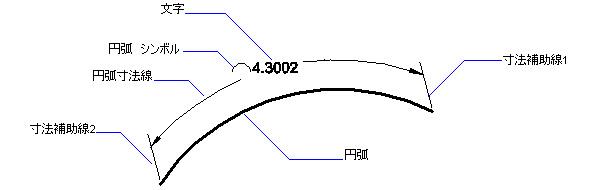
コマンドオプション
|
オプション |
説明 |
|
文字角度を指定します。コマンドバーの表示: 寸法値の角度 - 文字の回転角度を指定します。 |
|
|
文字を指定します。BricsCADのデフォルトの測定値を上書きすることができます。 寸法値 - 置換文字を指定します。 |
|
|
選択した円弧またはポリライン円弧セグメントの部分寸法。コマンドバーの表示: 円弧長寸法の1点目を指示: 円弧またはポリラインセグメントに1本目の寸法補助線を配置する位置を指定します。 円弧長寸法の2点目を指示: 円弧またはポリラインセグメントに2本目の寸法補助線を配置する位置を指定します。 |
|
|
引出線を追加します。コマンドバーの表示: 角度(A)/文字(T)/部分(P)/無し(N)/<円弧寸法の位置> - 円弧寸法の位置を指定するか、オプションを選択します。 |
|
|
引出線を削除します。コマンドバーの表示: 角度(A)/文字(T)/部分(P)/引出線(L)/<円弧寸法の位置> - 円弧寸法の位置を指定するか、オプションを選択します。 |
手順
グリップ編集
グリップを使い、弧長寸法を直接編集することができます。
弧長寸法を選択します。グリップが表示されます。
グリップをドラッグすることで、以下の編集を行えます。
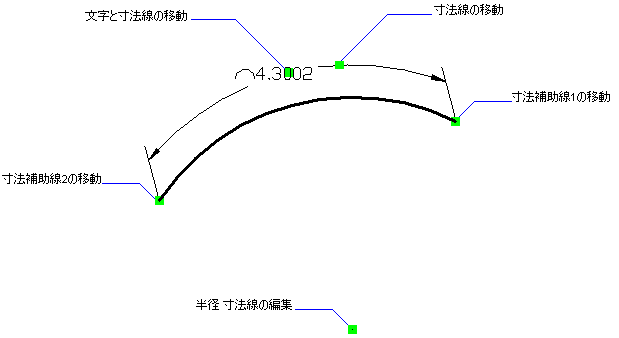
関連コマンド
DimLinear - 水平/垂直方向または回転させた長さ寸法を図面に配置します。
DimAligned - 平行寸法を配置します。
DimBaseline - 共通の基準線から寸法を追加配置します。
DimContinue - 直列寸法を作図します。
DimDiameter - 直径寸法を配置します。
DimRadius - 半径寸法を配置します。
DimCenter - 中心マークを配置します。
DimAngular - 角度寸法を配置します。
DimLeader と Leader - 文字、ブロック、図形、幾何公差の引出線を配置します。
DimOrdinate - x およびy 座標軸の寸法を配置します。
Tolerance - 図面に幾何公差タグを配置します。
Dim - '寸法コマンド:' プロンプトで、寸法を配置、編集します。
Dim1 - '寸法コマンド:' プロンプトで、1つの寸法を配置、編集します。
AiDimFlipArrow - 寸法の矢印の向きを個別に反転します。
DimEdit - 寸法値の文字と角度を変更します。寸法補助線の角度を変更します。
DimTEdit - 寸法値の位置を変更します。
DdEdit - 寸法値を編集します。
Properties - パレットで寸法のプロパティを編集します。
DimStyle - 図面エクスプローラで寸法スタイルの作成と編集を行います。
-DimStyle - コマンドバーから寸法スタイルを保存、適用します。
Style - 寸法で使用する文字スタイルを設定します。
DimOverride - 現在の寸法スタイルの設定値を上書きします。
| © Bricsys NV. All rights reserved. |